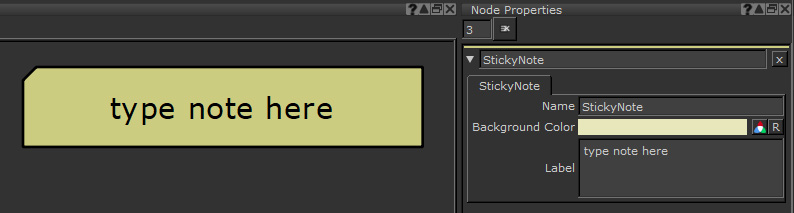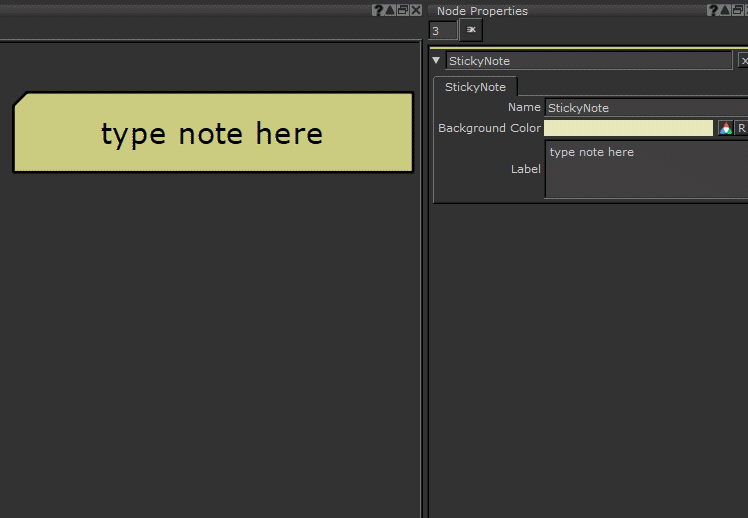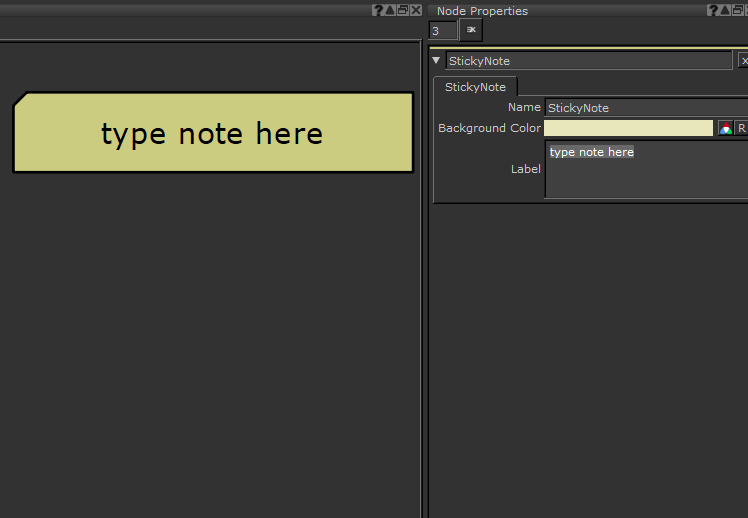検索はキーワードに基づいています。
例:「手順」
自然言語で検索しないでください
例:「新しいプロシージャを作成するにはどうすればよいですか?」
Sticky Noteノード
アクセス: Nodes> Misc > Sticky Note

のSticky Noteプロジェクトを整理し、ノードグラフ内にメモを残すのに最適な方法です。他のノードを作成するときの動作は異なります。これらのノードの1つをドロップすると、テキストを入力できる色付きの長方形が作成されます。
ノードグラフはかなり混雑して乱雑になる可能性があるため、このノードは、テクスチャ作成のセクションを整理したり、自分や他の人にコメントを残して、ノードツリーの一部を作成した方法や理由を理解するのに役立ちます。のSticky Noteノードは、あなた自身とあなたを拾うかもしれない他の人々のためにコメントとメモを残すための素晴らしい方法ですMariプロジェクト。
付箋ノードのプロパティ
|
Name テキストフィールド |
ノードの名前を変更します。これはノードには表示されませんが、 Search Nodes関数 (Edit > Search Nodes)。
|
|
Background Color テキストフィールド、スライダー |
の色を変更しますSticky Noteノードの背景。背景を非常に明るい色にすると、 Nameテキストの色が白から黒に変わります。
デフォルトは淡黄色(0.8、0.8、0.5)です。 |
|
Label テキストフィールド |
上部にテキストを追加しますSticky Note。このテキストはビューアに合わせて拡大縮小されません。1行に沿って無限にスクロールします。 Enter新しい行を追加するためのキー。
デフォルトはtype note here。 |
Sticky Noteノードワークフローの例
グループに注釈を付けるSticky Noteノード
この例では、内部にカスタムギズモがあります。 Group 3つの白黒チャネルを単一チャネルのパックされたノードに変換して出力するノード。
ヒント: チャネルパッキングプロセスの技術的な作成の詳細については、ドキュメントを参照してください。 カラースイッチノード。
誰かのグループ、ギズモ、またはプロジェクトにジャンプすると、何が起こっているのかが少しわかりにくくなることがあります。 Sticky Noteノードは、ノードグラフに注釈を付けるのに最適な方法です。

これが誰かに渡され、彼らがグループ内に飛び込んだ場合、彼らはそれがどのように作成されたかを理解できないかもしれません。これはかなり単純な例ですが、プロジェクトまたはグループが複雑になるほど、正しくラベル付けするのに役立ちます。
を使用してSticky Note内部にジャンプするユーザーに説明できるノードGroupノードの作成方法と、必要に応じて編集する方法。
このギズモをエクスポートして、初心者であっても他の人に渡すとMariユーザーにとって、それはすべて彼らにとって理にかなっています。
関連ノード
役に立たなかったのでごめんなさい
なぜこれが役に立たなかったのですか? (当てはまるもの全てをご確認ください)
ご意見をいただきありがとうございます。
探しているものが見つからない場合、またはワークフローに関する質問がある場合は、お試しくださいファウンドリサポート。
学習コンテンツを改善する方法についてご意見がございましたら、下のボタンを使用してドキュメントチームにメールでお問い合わせください。
フィードバックをお寄せいただきありがとうございます。